
Если у вас есть камера Wi-Fi (например, Nest Cam ) в целях безопасности, одно дело поймать на видео любого преступника. Но также неплохо отпугнуть их, включив свет автоматически при обнаружении грабителей.
СВЯЗАННЫЕ С: Как автоматизировать ваши любимые приложения с IFTTT
Конечно, вы можете использовать датчики движения, подключенные к вашим интеллектуальным источникам света, но если у вас их нет и уже настроена камера Wi-Fi, вы можете использовать ее как своего рода датчик движения - если у вас также есть некоторые умные фонари (например, Philips Hue , например).
Для этого мы будем использовать сервис под названием Если это, то это (IFTTT), который использует «апплеты» для соединения различных продуктов и услуг для выполнения всевозможных автоматизированных задач.
Если вы раньше не использовали IFTTT, ознакомьтесь с нашим руководством по началу работы для получения информации о том, как создать учетную запись и подключить приложения и службы. Затем вернитесь сюда, чтобы создать необходимый рецепт.
В этом руководстве мы будем использовать светильники Philips Hue и камеру Nest Cam, но это также можно сделать для некоторых других продуктов, если они поддерживаются IFTTT.
Начните с направления Домашняя страница IFTTT и нажмите «Мои апплеты» вверху страницы после входа в систему.

Затем нажмите «Новый апплет» справа.

Щелкните «Это», выделенное синим цветом.

Введите «Nest Cam» в поле поиска или прокрутите вниз и найдите его в списке продуктов и услуг ниже. Щелкните по нему, когда найдете его.

Подключите Nest Cam к IFTTT, если это еще не сделано.

После этого выберите в качестве триггера «Новое событие движения». Вы также можете выбрать «Новый звук или событие движения», чтобы включить его также при обнаружении звука.

Выберите, к какому Nest Cam вы хотите применить этот апплет. Если у вас только одна камера Nest Cam, она будет выбрана по умолчанию. Нажмите «Создать триггер».

Затем нажмите «Это», выделенное синим цветом.

Введите «Philips Hue» в поле поиска или прокрутите вниз и найдите его в списке продуктов и услуг ниже. Щелкните по нему, когда найдете его.
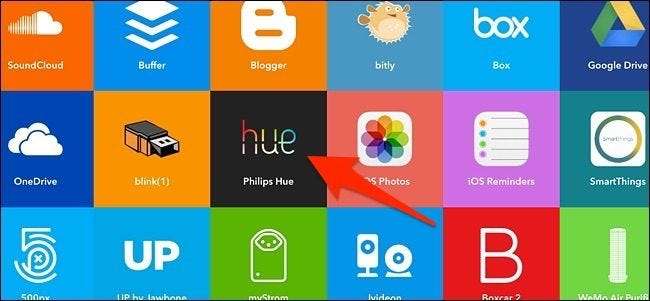
Как и в случае с Nest Cam, подключите Philips Hue к IFTTT, если это еще не сделано, а затем выберите действие «Включить свет» на следующем экране.
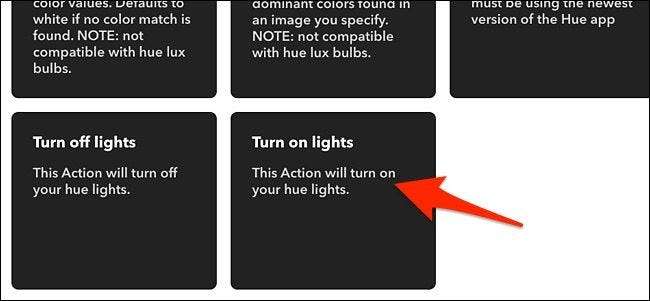
Щелкните раскрывающееся меню и выберите, какие лампы вы хотите включить, когда Nest Cam обнаруживает движение. Вы можете выбрать одну лампочку или комнату.
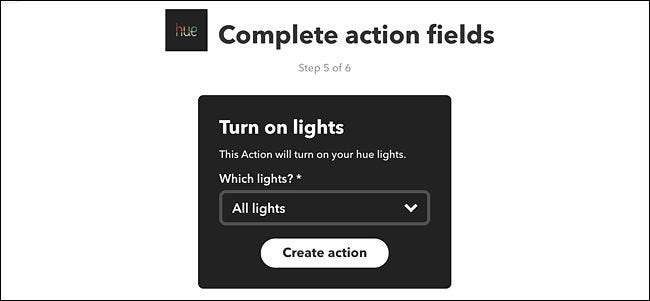
Просмотрите апплет и дайте ему собственное имя, если хотите. Затем нажмите «Готово» внизу.
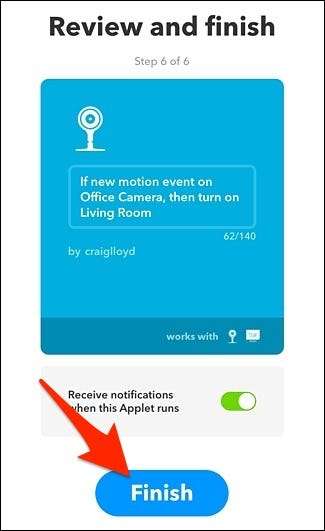
Ваш новый апплет теперь появится в вашем списке других апплетов, которые вы установили, и будет автоматически включен. Отныне всякий раз, когда Nest Cam обнаруживает движение, включается подсветка Hue.
СВЯЗАННЫЕ С: Как включить или выключить подсветку Philips Hue по расписанию
К сожалению, есть одна большая оговорка: как только ваши фары включаются из-за движения камеры Nest Cam, они не выключаются автоматически через определенное время, поэтому вы можете захотеть установить расписание для ваших фонарей, чтобы они не горели дольше нескольких часов.







